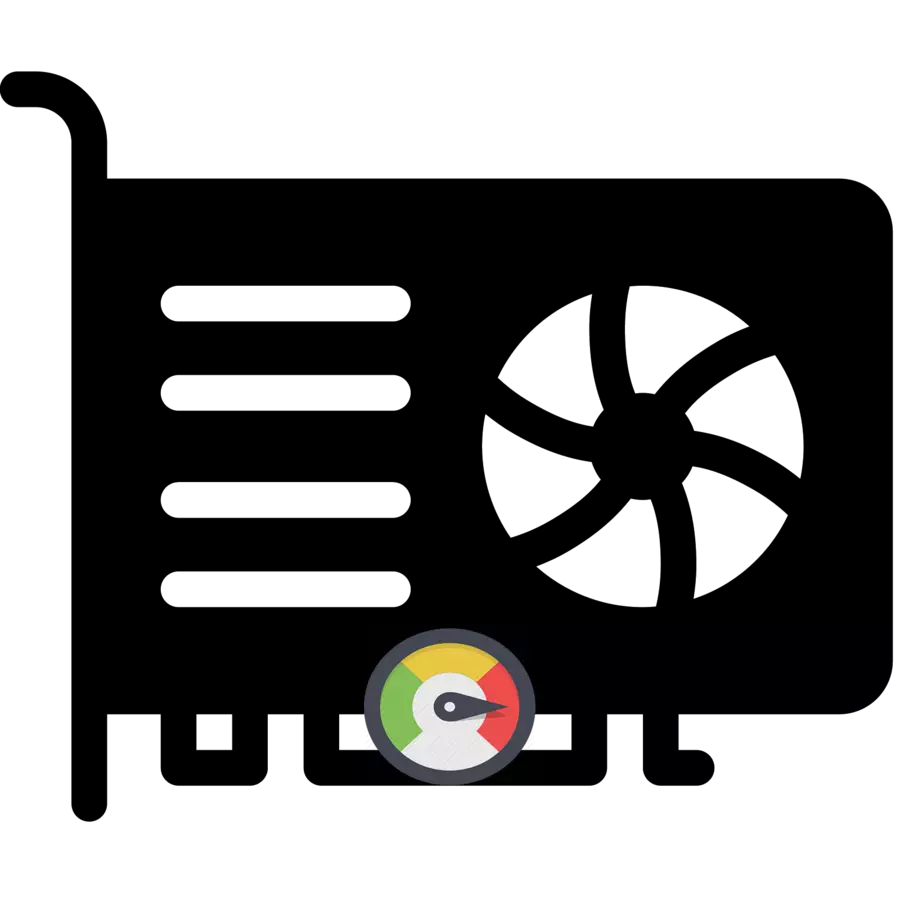
Компьютер компонентының гомуми дәрәҗәсен тикшерү бик мөһим, чөнки ул сезгә аларны нәтиҗәлерәк кулланырга һәм бу очракта, артык йөкләүдән сакларга ярдәм итәчәк. Бу мәкаләдә видео-картада йөк дәрәҗәсе турында мәгълүмат алу мониторий программаларын күзәтәчәк.
Видео адаптерның эш авырен карау
Компьютердагы уен вакытында яки тиешле программаларда эш вакытында эш вакытында, аларның бурычларын үтәү өчен график чип төрле процесслар белән йөкләнә. Алар аның җилкәсенә күбрәк бирелгән саен, график карта җылыту. Шул ук вакытта, озак вакыт югары температуралар җайланмага зыян китерә алуын һәм аның хезмәт күрсәтү тормышын киметүен истә тотарга кирәк.Күбрәк укыгыз: TDP видео карточкалар нәрсә ул
Әгәр дә сез видео-карта яшәүчеләренең күпкә тавыш чыгаручыларны, система өстәлендә булганда, сез кайбер авыр программада яки уенда түгел, бу видео карталарын чистартуның ачык сәбәбе вируслар өчен компьютерны тузан яки хәтта тирән тикшерү.
Күбрәк уку: Видео карталарын чишү
Субъектив сенсациядән башка берәр нәрсә борчылуыгыз, яисә алардан арыну өчен, сез түбәндәге өч программаның берсен белән элемтәгә керергә тиеш - алар видео карточкасын һәм башка параметрлар турында мәгълүмат урнаштырачаклар. Бу аның операциясенең дөреслегенә тәэсир итә.
Метод 1: GPU-Z
GPU-Z - видео картаны һәм аның төрле күрсәткечләрен карау өчен көчле корал. Программа аз, хәтта компьютерга кадәр башлау сәләтен тәкъдим итә. Бу сезгә USB флеш-дискта гына торгызырга һәм Интернетка очраклы рәвештә йөкләнгән компьютерда йөгерергә мөмкинлек бирә - заявка автономальләштерелә һәм челтәргә даими тоташуны таләп итми .
- Беренчедән, GPU-Z җибәрегез. Анда "сенсорлар" салынмасына бар.
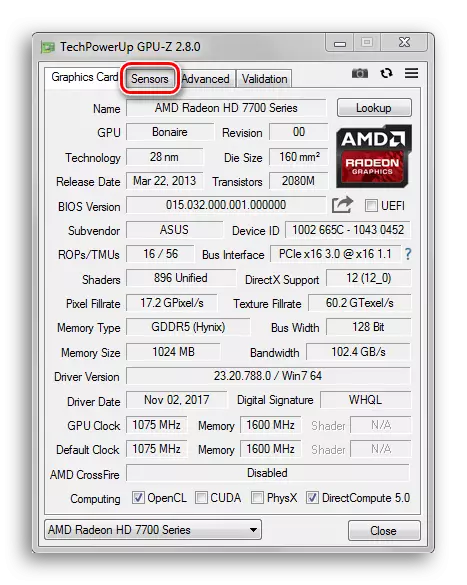
- Чиста панель видео-картадагы сенсорлардан алынган төрле кыйммәтләр күрсәтәчәк. График чипның эш авыруы GPU йөкләү сызыгында кыйммәтне табып табарга мөмкин.

Метод 2: Процесс эзләүче
Бу программа видео чипны йөкләүченең бик визуаль графигын ала ала, бу мәгълүматны алган мәгълүматны анализлау җиңелрәк һәм җиңелрәк. Шул ук GPU-Z аз санлы йөкнең кыйммәтен, киресенчә тар тәрәзеңдә кечкенә график белән тәэмин итә ала.
Чүпне эзләүче процессны рәсми сайттан йөкләү
- Веб-битнең уң битендәге уң ягында сайтка сайтка керегез һәм "Процесс эзләүче" төймәсенә басыгыз. Аннан соң, программа белән зип архив башланырга тиеш.

- Архивны архивны бушатыгыз яки файлны турыдан-туры эшләтеп җибәрегез. Анда ике башкарыла торган файллар булачак: "Преекексп. экспе" һәм "Procexp64.exe" булачак. ОСның 32 битле версиясе булса, 64с булса, беренче файлны башлап җибәрегез, аннары сез икенче урында эшләргә тиеш.

- Процесс эзләүче файлны эшләтеп җибәргәннән соң, ул безгә лицензия килешүе белән тәрәзә бирәчәк. "Килешү" төймәсенә басыгыз.

- Тиешле кушымта тәрәзәсендә, сезнең "система мәгълүматлары" менюсына керүнең ике ысулы бар, аларда аларда видео картаны йөкләргә кирәк булган мәгълүматны үз эченә ала. CTRL + I төймәсенә басыгыз, аннан соң сез теләгән меню ачылырсыз. Сез шулай ук "Күрү" төймәсенә һәм ачылган исемлектә "Система мәгълүматлары" рәтенә басыгыз.

- "GPU" салынмасына басыгыз.

Монда безнең караш безнең график барлыкка килде, бу реаль вакытта подъездда уку дәрәҗәсен күрсәтә.
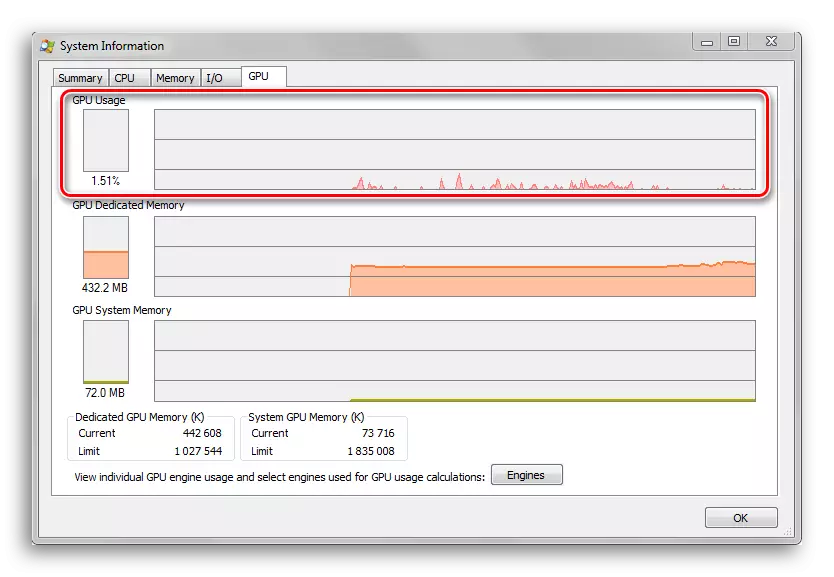
3 нче ысул: GPUSHARK
Бу программа видео картаның торышын чыгару өчен генә эшләнгән. Бу мегабайттан азрак, барлык заманча график чипларга туры килә.
Рәсми сайттан GPushark йөкләү
- Бу биттә зур сары "Йөкләү" төймәсенә басыгыз.
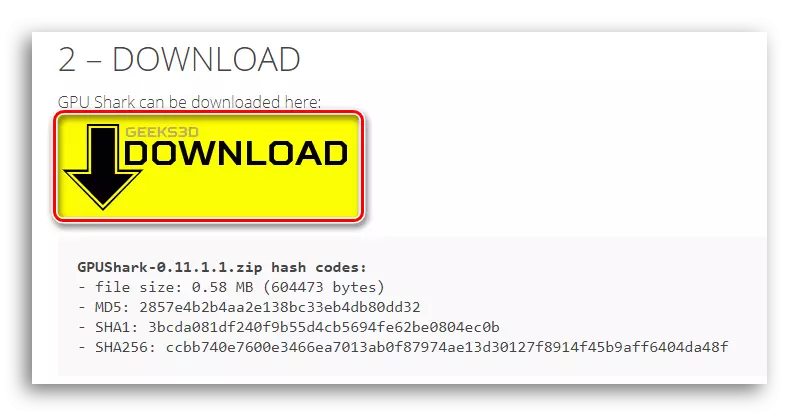
Аннан соң без киләсе Веб-биткә юнәлтеләчәкбез, бу "GPU акула" төймәсе зәңгәр булачак. Бу турыда басыгыз һәм архивны факульткәрне киңәйтү белән йөкләгез.
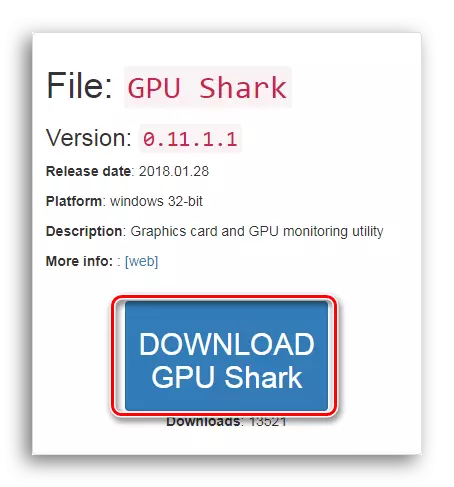
- Дискта сезнең өчен уңайлы теләсә нинди архивны бушатып, "GPushark" файлын эшләгез.
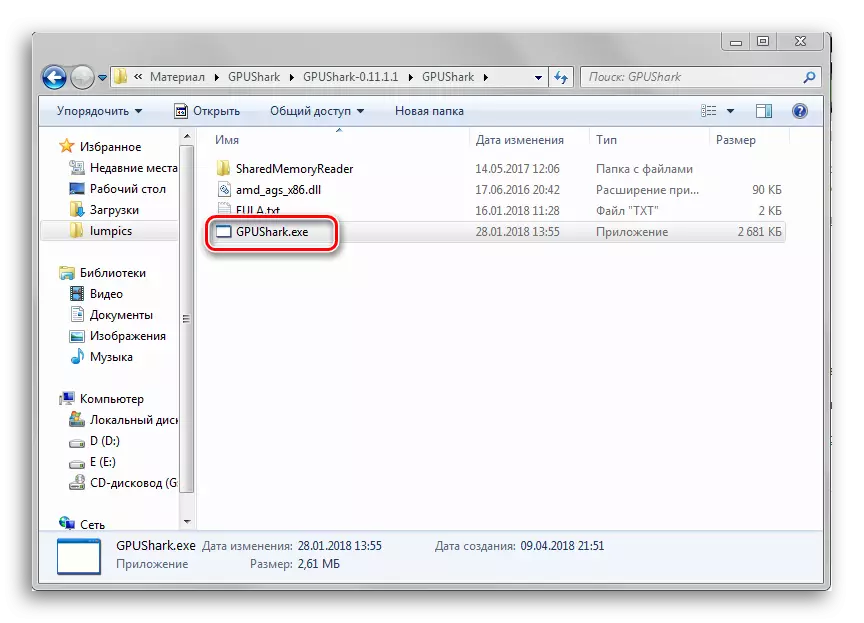
- Бу программа тәрәзәсендә без йөкнең һәм башка параметрларның кыйммәтен күрә алабыз, алар безне температура, су әйләнеше тизлеге белән кызыксындылар. "GPU кулланудан соң:" Рәт, яшел хәрефләр "GPU" GPU язылачак. Аннан соң саннан соң саннан йөкне вакыт мизгелендәге йөкне аңлата. Киләсе сүз "Макс:" Gpushark башланган видео картада максималь йөкнең кыйммәтен үз эченә ала.
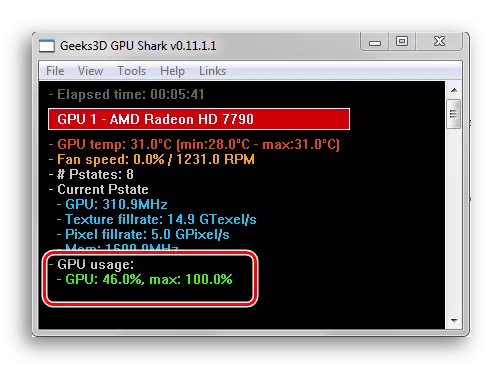
Метод 4: "Тапшыру менеджеры"
Windows 10-ның "бирем менеджеры", Windows 10, алдынгы ресурс монитор ярдәме өстәлде, ул шулай ук видео чипта йөк турында мәгълүмат кертте.
- "Тапшыру менеджеры" йөгерү Ctrl + Shift + Кыябир кыска юлына басып. Сез шулай ук бирем тактасында, аннары сезгә кирәкле хезмәткә басып, тамаша исемлегендә барып җитә аласыз.
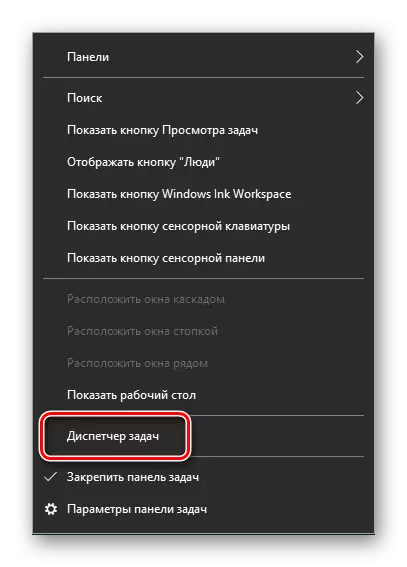
- "Спектакль" төймәсенә бар.

- Эш менеджерының сул ягында урнашкан пананда, "графика процессорына" басыгыз. Хәзер сезнең графика һәм санлы кыйммәтләрне карау мөмкинлеге бар, ул видео картасының аудит дәрәҗәсен күрсәтә.

Бу күрсәтмә сезгә видео-карта эше турында кирәкле мәгълүматны табарга ярдәм итте.
